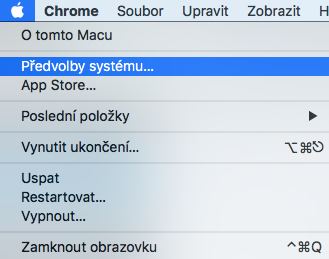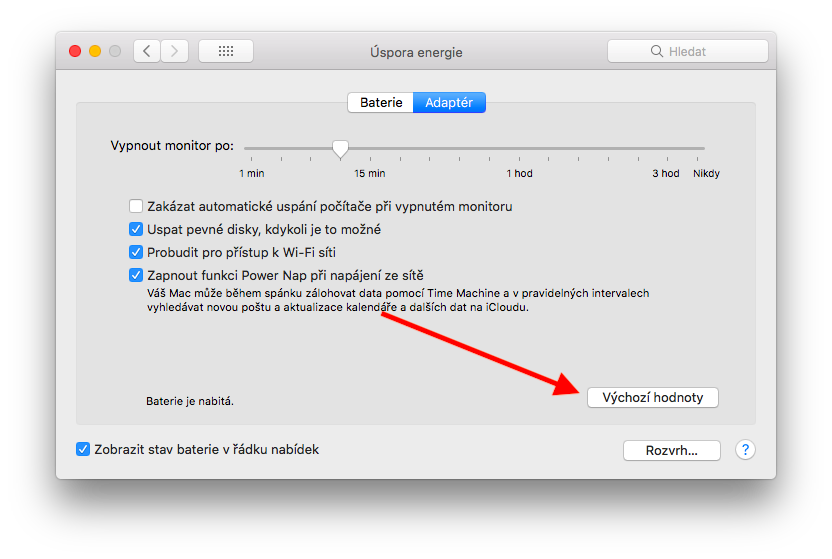MacBook od Applu je téměř dokonalý stroj. I na dokonalých věcech se ale bohužel občas najednou menší či větší nedokonalosti. Patří mezi ně i potíže s nabíjením. Naštěstí se většinou nejedná o neřešitelný problém, jak vám ukážeme v dnešním článku. Jak postupovat, když se váš MacBook odmítá nabíjet nebo se nabíjí nedostatečně?
Zachovejte klid a zkontrolujte základy
Možná to zní banálně, ale ve chvíli, kdy dojde k problému, má řada uživatelů sklon v první řadě panikařit a okamžitě běžet s MacBookem do servisu – v horším případě do popelnice. Ve chvíli, kdy zjistíte, že nedochází k nabíjení, zkontrolujte především zapojení MagSafe nabíječky, a do jak do zásuvky, tak i do příslušné zdířky ve vašem MacBooku. V duchu nesmrtelného citátu „Zkoušeli jste to vypnout a zapnout?“ obě části nabíječky na chvilku rozpojte a znovu spojte. Za pokus stojí i kontrola zásuvky, případně elektřiny v celém domě. Vše běží, jak má, a přesto proud do vašeho MacBooku nejde?
Mohlo by vás zajímat
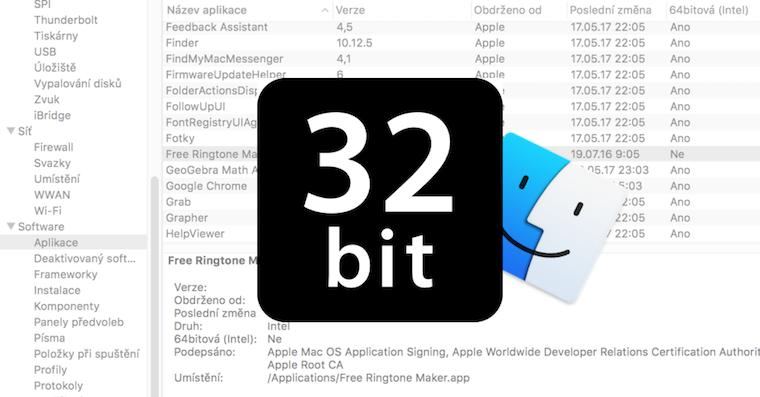
Zkontrolujte nastavení
Pokud elektrická zásuvka funguje bez problémů, vaše další kroky by měly vést do nastavení vašeho MacBooku. V Apple Menu v panelu nabídek v horní části vaší obrazovky klikněte na Předvolby systému -> Úspora energie. Zkontrolujte posuvník u automatického vypínání monitoru – neměl by být nastaven na hodnotu „Nikdy“. Pro obnovu nastavení klikněte na „Výchozí hodnoty“.
Co radí Apple?
Společnost Apple má pro případ nenabíjející se baterie tři možná řešení – reset baterie, reset SMC a v poslední řadě autorizovaný servis. Reset baterie můžete provést dvěma způsoby.
U starších laptopů musíte nejprve vypnout počítač a odpojit adaptér. Poté vyjměte baterii a po dobu pěti sekund držte stisknuté tlačítko pro vypínání. Pusťte tlačítko, vložte baterii, připojte adaptér a zapněte MacBook.
U MacBooků s nevyjímatelnou baterií postupujte následujícím způsobem: vypněte laptop obvyklou cestou, připojte adaptér. Na levé straně klávesnice MacBooku stiskněte klávesy Shift + Control + Option/Alt spolu s tlačítkem pro vypínání. Všechny jmenované klávesy naráz pusťte a znovu zapněte počítač.
Pokud kouzla s baterií nezabrala, můžete zkusit SMC reset. Jedná se o System Managemenent Controlle reset, ovlivňující kromě senzorů vašeho Macu i stav a výkon baterie. Provedete jej tak, že vypnete počítač a zapojíte ho do sítě. Podržte tlačítko pro vypínání a zároveň klávesy Shift + Ctrl + Option/Alt na levé straně klávesnice vašeho Macu. Po 4 – 5 vteřinách držení klávesy pusťte a poté zapněte svůj Mac obvyklým způsobem.
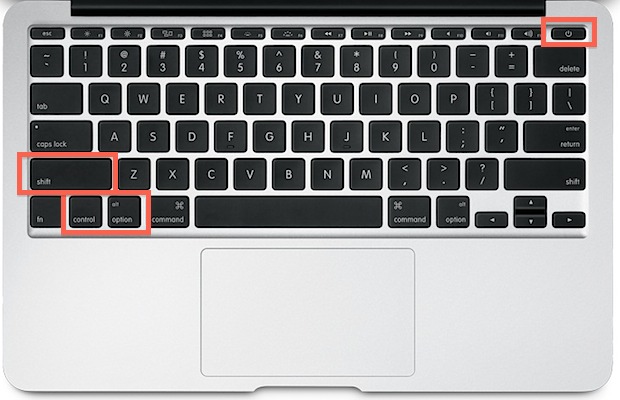
SMC reset u MacBooků s vyjímatelnou baterií provedete tak, že vypnete počítač a vypojíte jej ze sítě. Vyjměte baterii a po dobu 5 vteřin držte tlačítko pro vypínání. Poté opět vložte baterii a zapněte počítač obvyklým způsobem.
Mohlo by vás zajímat

Jak je na tom váš MagSafe adaptér?
Na nabíjení může mít vliv i stav MagSafe adaptéru – a ne vždy musí nutně problém spočívat v něčem, co vám musí nutně opravit v servisu. Zkuste pečlivě zkontrolovat váš adaptér, zda se na některých jeho částech náhodou nenacházejí nečistoty nebo jiné překážky. Zkontrolujte také možná poškození nebo narušení kabelu.

Jak je na tom MagSafe s teplotou? V případě, že se přehřál tak, že na něj lze jen těžko sáhnout, vypojte ho jak ze zásuvky, tak i z MacBooku, a nechte ho důkladně vychladnout. Mohlo se stát, že problémy s nabíjením způsobilo ojedinělé přehřátí, které se již nemusí opakovat. V každém případě ale nechte přehřátý adaptér vychladnout přirozeně a nepouštějte do experimentů s mrazákem nebo chladničkou.
Mohlo by vás zajímat
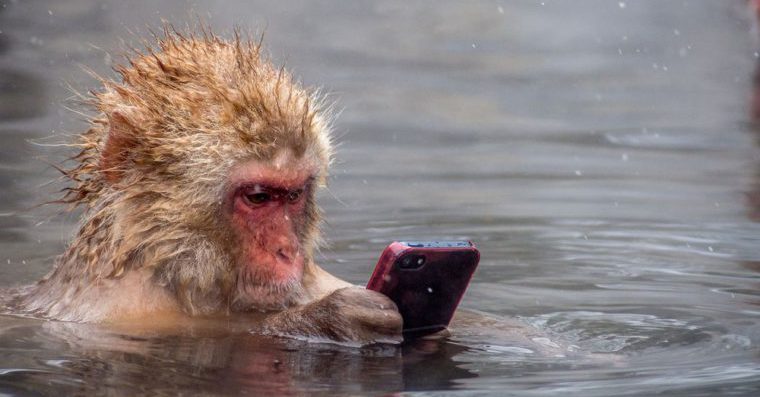
Kalibrace baterie
Dalším úkonem, který vám může pomoci vyřešit problémy s nabíjením, je kalibrace baterie vašeho MacBooku. Kalibrace by se měla čas od času provádět u každého MacBooku, a to nejen proto, aby se informace o baterii zobrazovaly korektně, ale také v zájmu správného fungování baterie. Kalibraci baterie doporučuje společnost Apple majitelům počítačů s vyjímatelnou baterií.
Připojte svůj počítač k adaptéru a nechte baterii plně nabít. Po nabití odpojte adaptér a používejte svůj počítač tak, jak jste zvyklí, a to do chvíle, než počítač přejde kvůli slabé baterii do režimu spánku. Poté adaptér opět připojte a nechte baterii nabít. U novějších počítačů s vyjímatelnou baterií provedete kalibraci tak, že necháte svůj laptop plně nabít a v plném stavu baterie aspoň dvě hodiny odpočinout. Při zapnutém počítači vypojte napájecí kabel a začněte počítač používat tak, jak jste zvyklí. Ve chvíli, kdy se vám zobrazí upozornění na nízký stav baterie, uložte veškerou důležitou práci. Až počítač přejde do režimu spánku, vypněte ho nebo ho nechte v režimu spánku alespoň po dobu pěti hodin. Poté k počítači připojte napájecí adaptér a nechte ho plně nabít.
Prevence – aneb šetřit se nevyplatí
Řadě problémů s baterií MacBooku se dá snadno předejít. Samozřejmostí by měla být práce v prostředí, které je pro váš Mac bezpečné – tedy v prostředí s minimální prašností, vlhkostí, a bez extrémních teplot. Důležitý je i výběr komponent pro váš Mac. Nabídka příslušenství a kabelů na nejrůznějších – především čínských – e-shopech může hlavně z finančního hlediska působit velice lákavě, taková výhodná koupě by vás ale mohla v konečné důsledku přijít velmi draho.